
Sisu
Siin on juhend selle kohta, kuidas seda teha mõista ja kasutada the turvalisust omadusi Puudutage ID ja Pääsukood. Meie iPhone'id ja iPadid muutuvad meie töö ja isikliku elu sagedaseks tööriistaks, turvalisus on äärmiselt väärtuslik. Praegu on mitmeid rakendusi, mis sisaldavad isiklikku teavet, näiteks krediitkaardi info, isiklikud aadressid ja muud.
Selle isikuandmete kasutamine on nii vajalik, et turvalisus on üks Apple'i prioriteete. IPhone 5Si vabastamisega tutvustas Apple Touch ID ja selle uut viisi tagamine seade turvalisust.
IPhone'i turvalisuse käsitlemine puutetunnuse ja pääsukoodiga
Siin on sammud, mis võimaldavad Touch ID ja pääsukoodi valikuid ja viise, kuidas neid iOS-is kasutada.
Vaadake ülaltoodud videot, et saada lisateavet selle kohta, kuidas kasutada Touch ID-d ja pääsukoodi, et tagada teie isikuandmete turvaline kasutamine.
Touch ID ja pääsukoodi kasutamine
Touch ID on osa Kodu nuppu teie iPhone'is ja võimaldab teil oma sõrmejälg seadme kaitsmiseks. Paljud kasutajad ei soovi oma iPhone'i pääsukoodi lukustada mingil põhjusel, kuid Touch ID on a väga kasulik alternatiiv oma koodi sisestamine iga kord, kui avate.
Puutetunnuse ID seadistamiseks pärast seadistamist või täiendavate sõrmejälgede lisamist saate navigeerida Seaded ja siis Puudutage ID ja pääsukood. Teil palutakse sisestada teie pääsukood (kui teil on see lubatud) ja seejärel saate Touch ID seaded avada.

Sa näed võimalusi selle kohta, mida saate kasutada seadme ID-ID abil. Kõige tavalisem on avamine teie iPhone veel saate seda ka kasutada Apple Pay ja iTunes ja Rakendus Hoida ostud. Nagu eespool mainitud, on Touch ID oluline jaoks turvalisust sõrmejälgede autentimise tõttu. Saate lisada kuni viis sõrmejäljed teie seadmes, et lisada täiendavaid sõrmejälgi selle akna igal ajal. See on ka suurepärane võimalus vanemad kuni jälgida ostusid oma kontolt, nõudes füüsilist autentimist.
Koputamine Lisama Sõrmejälg, saate lisada teine kaart või teie sõbra või abikaasa, kellele soovite juurdepääsu anda. Lisamine lisaks sõrmejäljed sama sõrme tegelikkuses väheneb Touch ID lugemise aeg ja avaneb kiiremini.
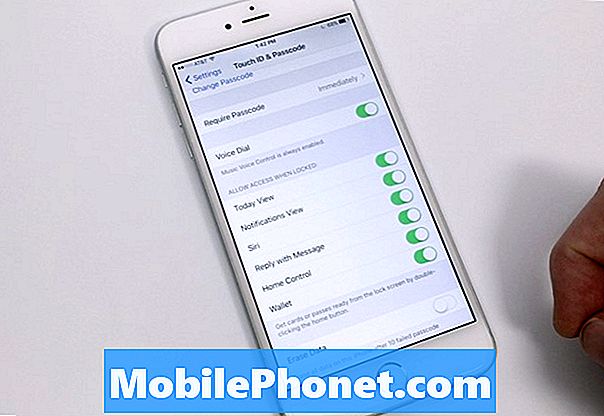
Sa saad keelata the Pääsukood kui soovid, siis see kindlasti on mitte a soovitatav käitumine, eriti kui kasutate iPhone'i avalikes kohtades. Samuti saate määrata, kui kiiresti telefon vajab teie pääsukoodi. Kui teil on seatud Touch ID seadeks seadme lukust avamiseks, on teil ainult võimalus kohe.
Selle sätte vahekaardi viimased osad on seotud Lubamine Juurdepääs Millal Lukustatud. IOS-il on teatud käitumisviisid, mida saate piirata, kui teie iPhone'i ekraan on lukustatud, näiteks Today View, Notifications View, Siri ja muud. Sa võid soovida piirang need sõltuvad sellest, kui palju turvalisust teie andmetel soovite. Kui te jätate oma telefoni oma kontori ümber ja ei ole lähedal, ei pruugi te soovite, et teie privaatsõnumid ilmuksid lukustusekraanil ja et keegi saaks vastata. Te saate muuta ükskõik millist liugurid piirata, mis on iPhone'i lukustamisel saadaval. See on ka suurepärane säte, mida saab kohandada, kui teil on iPhone'i kasutavad väikelapsed ja te ei soovi, et nad suhtleksid teie oluliste andmetega, kui see on lukustatud.

Teie sõrmejälg andmeid on ladustatud kohapeal seadmes, nii et seda ei saa serverist taastada. See on lahutamatu osa sellest, miks Touch ID on tõhus turvameede. Kui teie telefon satub valedesse kätesse, ei saa nad teie andmeid ilma teie pääsukoodi või sõrmejäljeta juurde pääseda. Lõpuks saate lisada ka suvandi Kustuta kõik andmeid pärast seda kümme ebaõnnestunud katset. See on kadunud või varastatud telefoni jaoks suur turvameede, kuid see on funktsioon, mida tuleks kasutada ainult siis, kui teil on praegune varukoopia.
Touch ID ja pääsukood on oluline iOS-i osad, et tagada teie andmete turvalisus ja see on alati soovitatav kasutama oma iPhone'i jaoks vähemalt pääsukoodi, kui te maailma sisenete. Nende funktsioonide kasutamine annab teile meelerahu, mida teie iPhone on turvaline seadme tasandil ja et teie isiklikud andmed jääksid ilma sõrmejäljeta lukustatuks.


